1.夜神模拟器调试连接
工具-选项-第三方android模拟器端口:填入你夜神模拟器的端口号,一般是62001或者打开夜神模拟器的安装文件夹,找到D:\YS\Nox\bin文件夹打开(D:\YS是夜神模拟器安装的路径根目录),找到【debugReport.bat】文件,双击启动该批处理文件。
一、下载“夜神模拟器”,https://www.yeshen.com,安装比较简单,默认安装即可。
二、安装完成后,模拟器默认会以平板模式开启,如果需更改为手机模式,点击“设置”图标,选择“高级设置”,分辨率设置为“手机版”。点击“保存设置”,模拟器重启后即可。
三、HBuilder和模拟器端口连接设置,看附件图
1.win + r (Windows)输入cmd进入dos窗口,cd 到夜神模拟器的安装目录bin下, 如:cd D:\Program Files (x86)\Nox\bin
2.然后输入命令:nox_adb connect 127.0.0.1:62001 进行连接 ,接下来使用命令:nox_adb devices 查看连接信息。
3.切换目录到HBuilder的tools目录下:cd D:\HBuilder.7.5.0.windows\HBuilder\tools
4.输入命令:adb connect 127.0.0.1:62001
5.输入命令:adb devices 查看连接信息。
四、接下来,端口设置好后,再HBuilder中就可以直接运行了,点击运行已经创建好的移动APP吧!
d:
cd D:\Program Files\Nox\bin
nox_adb connect 127.0.0.1:62001
nox_adb devices
2.Uni-App
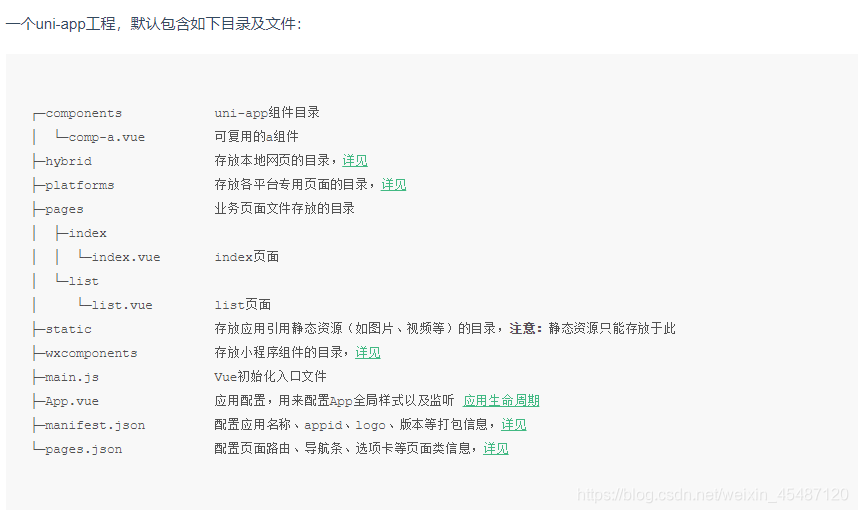
- 开发环境搭建
工具:Hbuilder-x
插件安装:emmet、NPM、内置浏览器、APP真机运行、uni-app编译、uni-app APP调试、js-beautify、htmlhint、stylelint、eslint-plugin-vue、eslint-js、es6编译
编辑设置:自动换行
运行配置:
- 真机和微信小程序调试
- 引入css官方库、自定义图标库、css动画库
1.下载uni.css\animate.css\iconfont.css到common文件中(animation百度)
2.写入App.vue
引入css官方库
@import './common/uni.css';
引入css动画库
@import url("./common/animate.css");
引入自定义图标库
@import "./common/icon.css";
3.调用例子
uni-list就是调用了官方css库
<view class="uni-list">
<view class="uni-list-cell">
<view class="uni-list-cell-navigate uni-navigate-right">
例子
</view>
</view>
</view>
4.注意:有些多余路径在使用中不需要时要删除,否则会引发错误。
遇到的问题:
- 调用uni.css - 通用组件、模板样式库时:
Uncaught Error: Cannot find module ‘@/static/uni.ttf’ at app-view.js:1016
调用uni.css模板样式库时要带样式库需要的图标素材- 引入iconfont图标(自定义图标库)
解决方法:删除这些URL路径链接- 引入iconfont图标无法显示
一定要将iconfont.css改成icon.css- 调用组件没有内容显示(部分解决,部分未解决)
- 设置全局属性(globalStyle)
1.在pages.json中配置
例:
"globalStyle": {
"navigationBarTextStyle": "black",
"navigationBarTitleText": "仿糗事百科",
"navigationBarBackgroundColor": "#FFFFFF",
"backgroundColor": "#FFFFFF"
}
- 底部导航栏
建四个页面(即为四个按钮),在pages.json中配置。
- 动画使用
- 选择器(同css3)
封装大全
- 自定义封装
1.创建自定义组件并封装
1、新建 组件.vue 文件
2、组件文档结构
<template name="组件名称">
<view>
......
</view>
</template>
<script>
export default {
name: "组件名称",
//属性
props: {
属性名称: {
type: String,//属性类型
value: "值"
},
......
},
//组件生命周期
created:function(e){
},
methods: {
函数名称:function(obj){
},
}
}
</script>
<style>
组件样式
</style>
2.使用封装组件
1、引用组件
import 组件名称 from "../../components/组件名.vue";
2、注册组件
export default{
components:{
组件名称
},
}
3、在试图模板中使用组件
<组件名称 组件属性="对应的值"></组件名称>
- 封装组件大全
- 全局异常类封装
- 全局验证层封装
- 基层控制器封装
- auth中间件基础用法、auth中间件封装
- 异常类助手函数封装
flex布局
- flex布局
http://www.ruanyifeng.com/blog/2015/07/flex-grammar.html
- 数据、条件、列表渲染
1.数据渲染
2.条件渲染(https://cn.vuejs.org/v2/guide/conditional.html)
- v-if 、v-else 、 v-else-if (在 元素上使用 v-if 条件渲染分组)
<div v-if="type === 'A'">
A
</div>
<div v-else-if="type === 'B'">
B
</div>
<div v-else-if="type === 'C'">
C
</div>
<div v-else>
Not A/B/C
</div>
/*三目运算*/
// v-if=" 问句?: 'A' ,'B' "
- v-show
注意,v-show 不支持 元素,也不支持 v-else。
< view v-show=“ok”>Hello!</ view>
3.列表渲染(https://cn.vuejs.org/v2/guide/list.html)
- v-for
< block v-for="(item,index) in list" :key=“index”></ block> //:key不可少
- class和style绑定
< div v-bind:class="[‘bor’, ‘fs’]"></ div>
< div v-bind:class="[activeClass, errorClass]"></ div>
< div v-bind:class="[‘bor’:isActive, ‘fs’:isfs]"></ div>
< div v-bind:class="[isActive ? activeClass : ‘’, errorClass]"></ div>
< div v-bind:style="{ color: activeColor, fontSize: fontSize + ‘px’ }"></ div>
data: {
isActive:true
isfs:false
activeClass: ‘active’,
errorClass: ‘text-danger’
}
- 事件处理器
- 监听、计算属性
监听属性:
1.watch
计算属性:
- 在模板中放入太多的逻辑会让模板过重且难以维护,对于任何复杂逻辑,你都应当使用计算属性。
/* html*/
<div id="example">
<p>Original message: "{{ message }}"</p>
<p>Computed reversed message: "{{ reversedMessage }}"</p>
</div>`
/*js*/
var vm = new Vue({
el: '#example',
data: {
message: 'Hello'
},
computed: {
// 计算属性的 getter
reversedMessage: function () {
// `this` 指向 vm 实例
return this.message.split('').reverse().join('')
}
}
})
结果:
Original message: “Hello”
Computed reversed message: “olleH”
这里我们声明了一个计算属性 reversedMessage。我们提供的函数将用作属性 vm.reversedMessage 的 getter 函数:
console.log(vm.reversedMessage) // => 'olleH'
vm.message = 'Goodbye'
console.log(vm.reversedMessage) // => 'eybdooG'
3.相对于方法,计算属性不需要每次调用方法都运行一次函数,只有在改变计算属性参数时才会运行。
两种方式的最终结果确实是完全相同的。然而,不同的是计算属性是基于它们的响应式依赖进行缓存的。只在相关响应式依赖发生改变时它们才会重新求值。这就意味着只要 message 还没有发生改变,多次访问 reversedMessage 计算属性会立即返回之前的计算结果,而不必再次执行函数。相比之下,每当触发重新渲染时,调用方法将总会再次执行函数。有这种缓存可以提高运行效率
4.Vue 提供了一种更通用的方式来观察和响应 Vue 实例上的数据变动:侦听属性,计算属性可以解决命令式的 watch 回调的滥用。
例子:
5.计算属性默认有setter和getter属性
https://cn.vuejs.org/v2/guide/computed.html
- 配置page.json
page.json中写主页顶部栏的签到、搜索框、写动态
- 图片、视频列表样式(布局+css属性)
组件
- view、text组件
- 滚动tab导航组件
- 下拉加载组件
- 优化图文列表组件
- textarea组件
- 上传多图功组件
- 修复自定义组件
- 封装公共列表组件
- 轮播组件
- 热门分类组件
- 话题列表组件
- 话题介绍组件
- 公共列表组件
- 小纸条列表组件
- 操作菜单组件
- tab导航组件优化
- 好友列表组件
- 聊天输入框组件
- 聊天列表组件
- 开发文章详情页信息组件
- 评论列表组件
- 评论输入框组件
- 分享功能组件
开发
- 搜索页开发
- 自定义导航栏开发
遇到的问题:App去除导航栏后改变状态栏样式
App因为默认为沉浸式,去除导航栏后,页面顶部会直通到状态栏的区域,可能出现如下需求:
改变状态栏文字颜色:设置该页面的 navigationBarTextStyle 属性,可取值为 black/white。如果想单独设置颜色,App端可使用plus.navigator.setStatusBarStyle设置。部分低端Android手机(4.4)自身不支持设置状态栏前景色。
改变状态栏背景颜色:通过绘制一个占位的view固定放在状态栏位置,设置此view的背景颜色,即可达到想要的效果,uni-app提供了一个状态栏高度的css变量,具体参考:http://uniapp.dcloud.io/frame?id=css%E5%8F%98%E9%87%8F
以下为示例:
<!-- #ifdef APP-PLUS -->
<view class="status_bar">
<view class="top_view"></view>
</view>
<!-- #endif -->
.status_bar {
width: 100%;
background-color: #F8F8F8;
}
.top_view {
height: var(--status-bar-height);
width: 100%;
position: fixed;
background-color: #F8F8F8;
top: 0;
z-index: 999;
}
- 上传多图功能开发
- 弹出提示框开发
- 保存草稿功能开发
- 导航栏tab导航开发
- 公共列表样式开发
- 搜索功能开发
- 话题分类页开发
- 操作菜单开发
- 个人空间头部组件开发
功能实现
- tab导航栏功能实现
- 上拉加载功能实现
- 上拉加载实现
- 下拉刷新实现
- 下拉刷新功能实现
- 聊天页功能完善
- 搜索列表功能完善
- 表单验证功能实现
- 修改头像功能实现
- 登录类型切换效果实现
- 表单基础功能实现
- 第三方登录组件功能实现
- 清除缓存功能
UI构建
- 个人中心UI构建
- 设置页UI构建
- 修改密码UI界面
- 编辑资料UI界面
- 帮助反馈UI界面
- 关于页面UI界面
- 登录页UI界面构建
- 个人空间UI界面
其它
- showActionSheet接口使用
- 接口开发常见问题
- 三级联动城市选择器使用
- 个人空间操作菜单
- 全局方法和配置文件封装
- 监听网络状态
- 热更新
- 动画效果优化
- 后端线上环境部署流程
- 数据库创建、基本配置、数据表设计
API
- API开发准备
- 获取手机验证码API开发
- 对接阿里大于短信SDK
- 路由分组和API版本控制
- 手机号登录API开发
- 账号密码登录API开发
- 第三方登录API开发
- 文章分类API
- 话题分类API开发
- 退出登录API
内容到视频151p







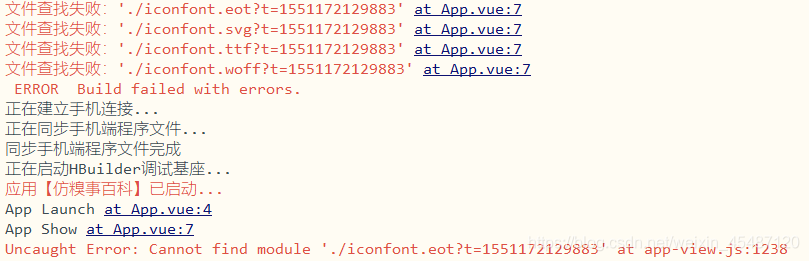
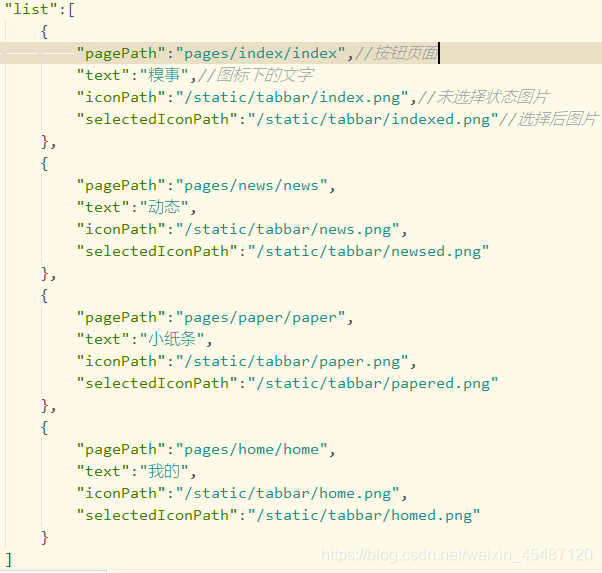
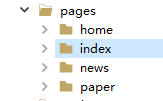
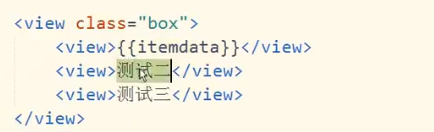
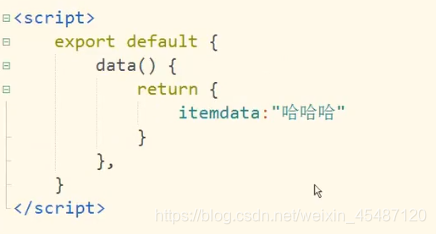
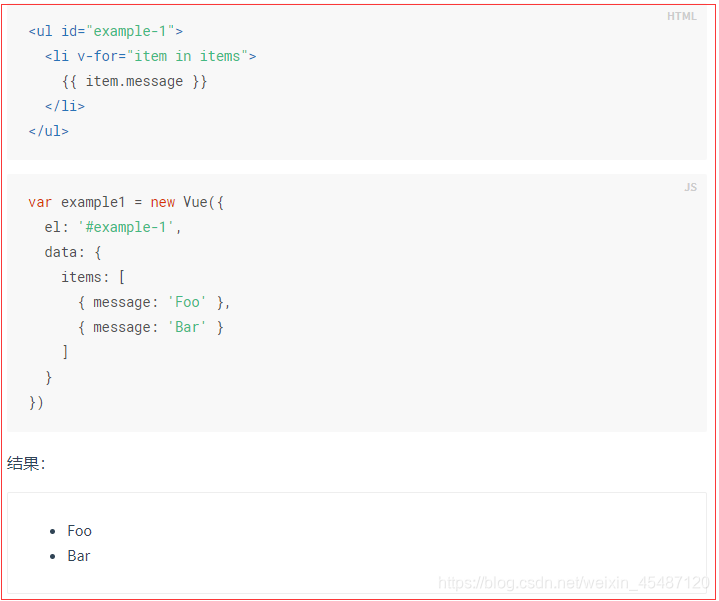
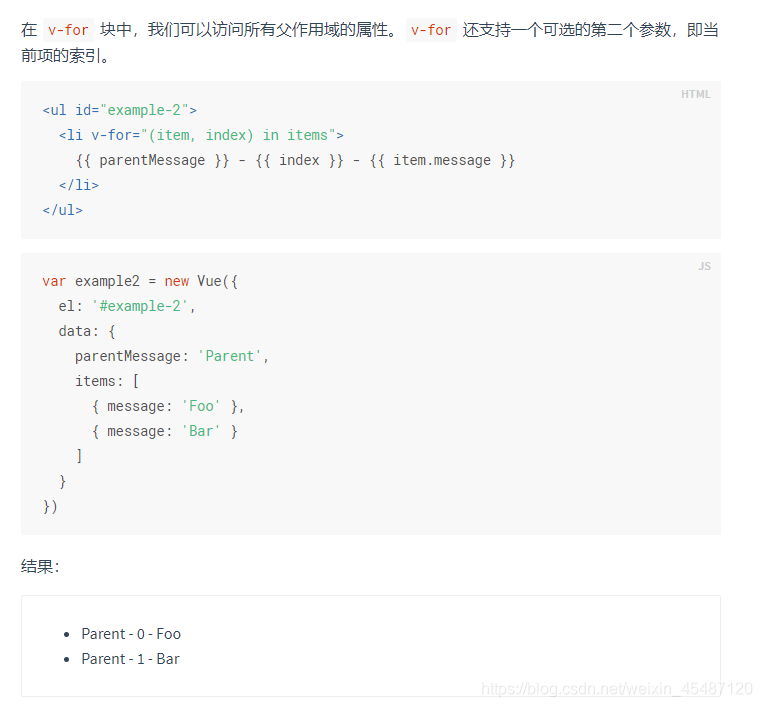
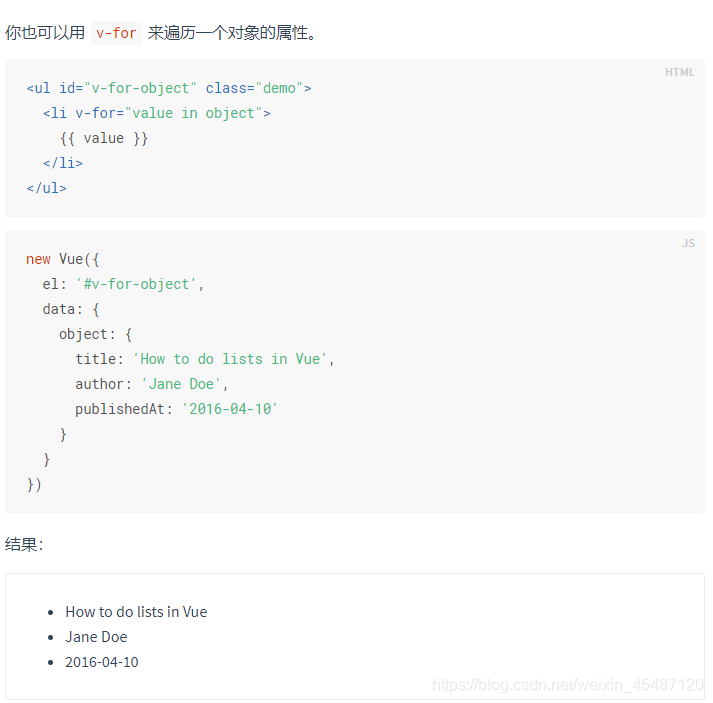
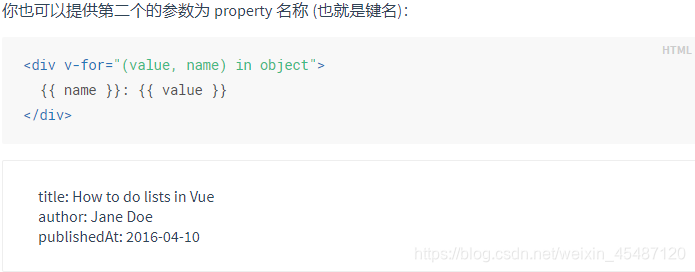
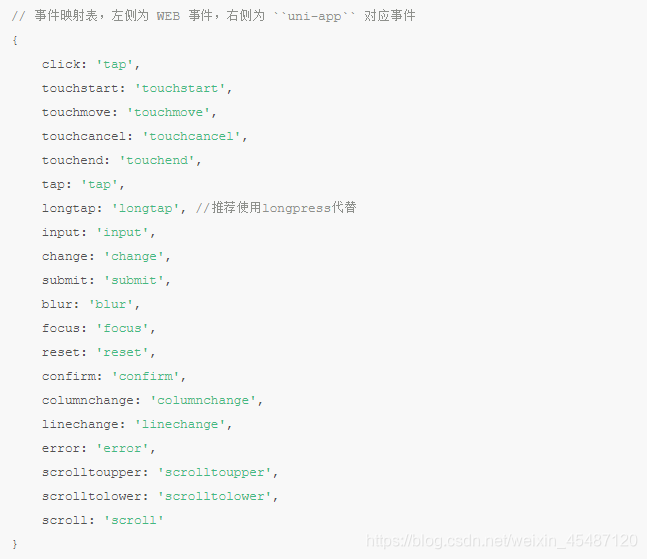

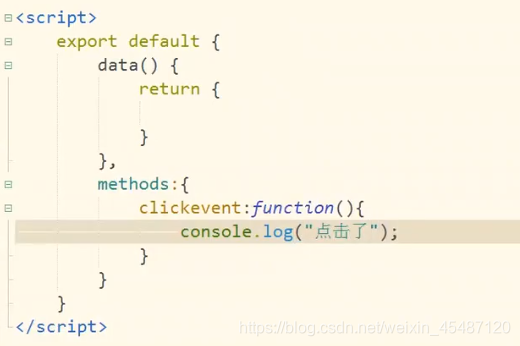
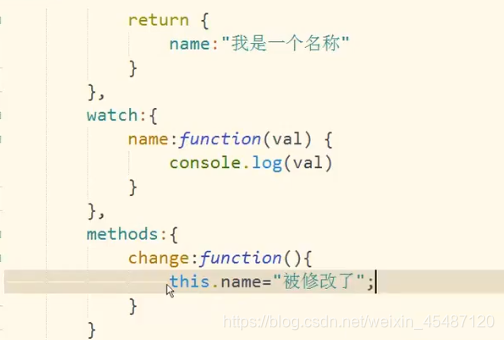
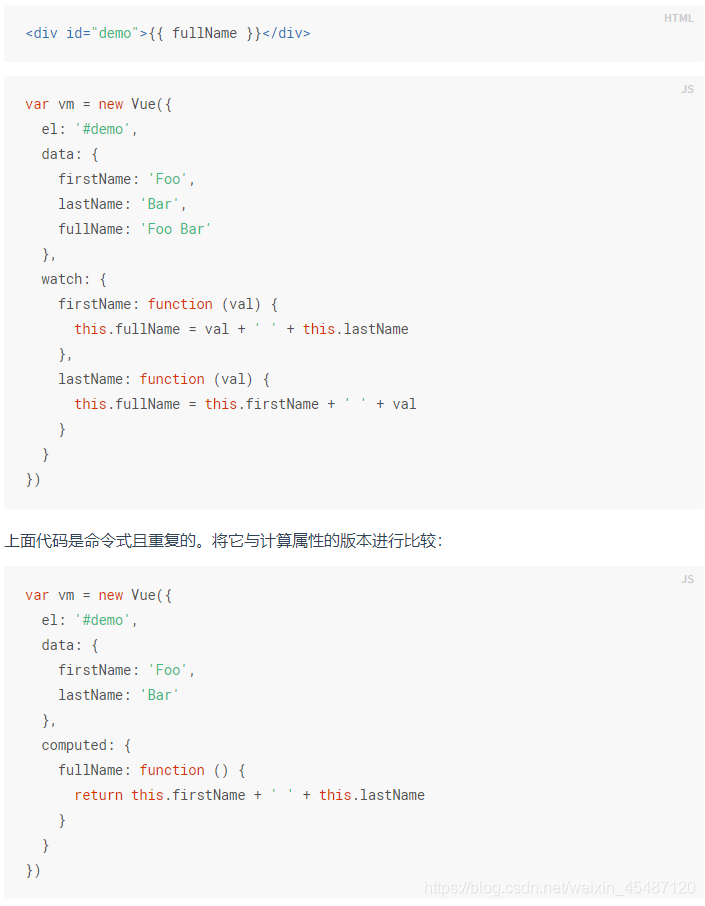
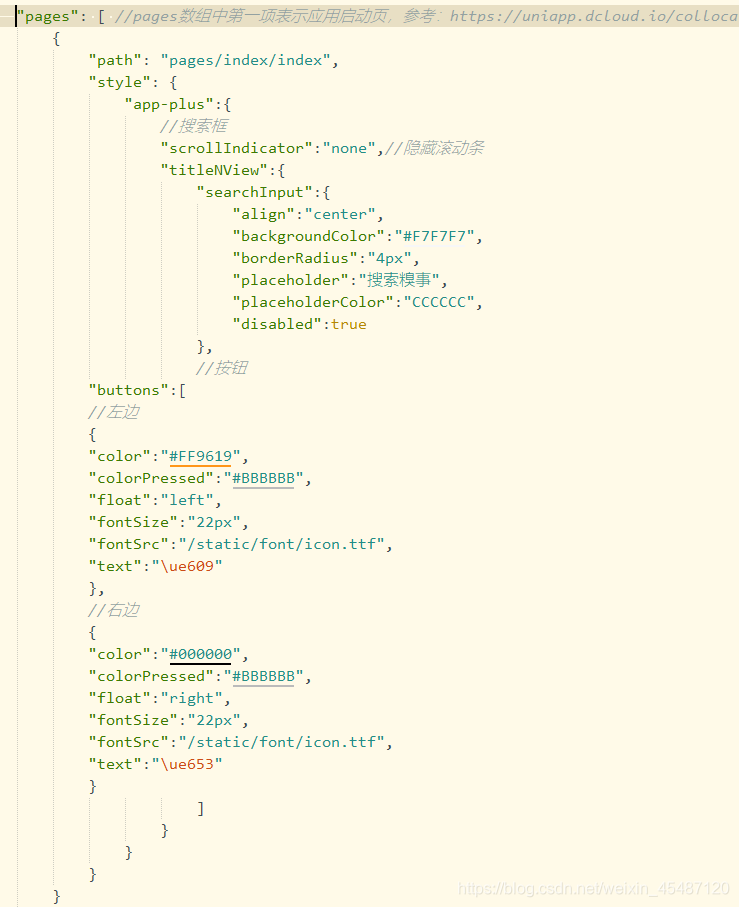
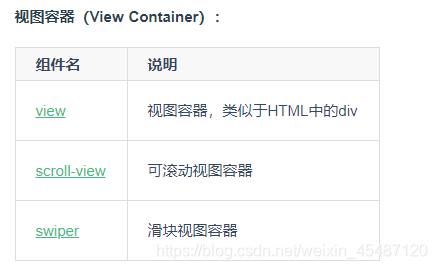
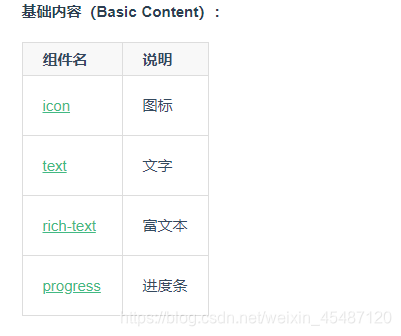
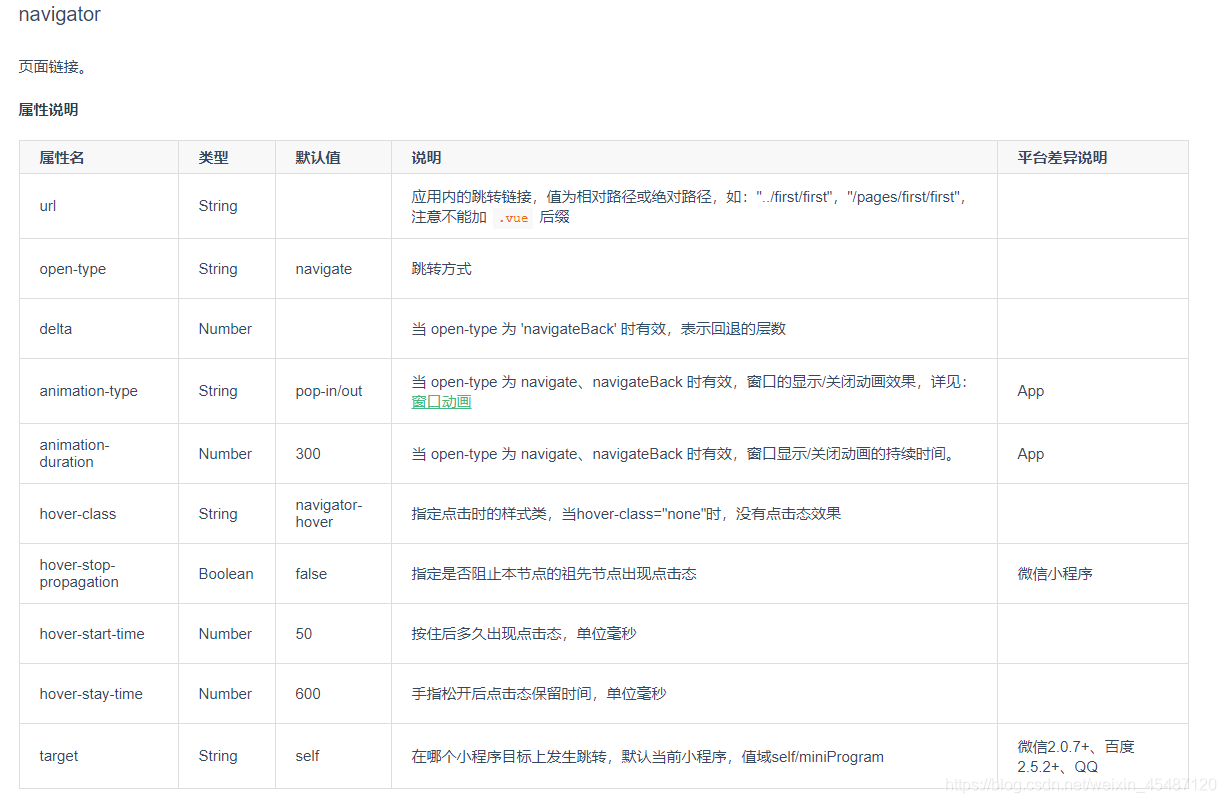














 380
380











 被折叠的 条评论
为什么被折叠?
被折叠的 条评论
为什么被折叠?








